「MetaTrader トリガーメール 設定」で調べたところFXDDのページで見る事ができました。
送信サーバーアドレス等わかれば設定が出来ます。
下記表記をもとに設定してみましたがトリガーメールは届きませんでした。
SNSからスマートフォンへの送信は成功していますので送信サーバー側の問題でしょう。
気が向いたら調べてみたいと思います。
電子メールでアラートを受け取ることはできますか。?
MetaTrader 4での電子メールアラートの設定は、次の手順で行ってください。
(SMTP の設定はお客さまのお使いのインターネットサービスプロバイダー(ISP)に
より異なります。
このエラーメッセージを受け取った場合は、お使いの ISP のテクニカルサポートに
連絡して、SMTP の設定について尋ねてください。
Outlook をお使いの場合、SMTP の設定は、Tools(ツール) > Email Accounts
(電子メール口座) > Next(次へ) > Change(変更)
(> Cancel(取り消し、終了時))で表示されます。
TOOLS(ツール) > OPTIONS(オプション)を選択します。
EMAIlL(電子メール)タブを選択します。
お使いの ISP の要件に従ってこれらの設定を編集してください。
基本的に、右側の赤色テキストが、入力すべき事項の一般的ガイドラインです。
不明な点はお使いの ISP に連絡して尋ねてください。 (注:Hotmail やYahoo メール
、Gmail 等のウェブメールには対応していません。)
SMTP サーバー – これはお使いの ISP のメールサーバーのアドレスです。
SMTP ログイン – これはご自分のメールにアクセスするためのログイン ID です。
SMTP パス – ご自分のメールのパスワードです。 From – これは、
電子メールの差出人のメールアドレスです。 これは通常、SMTP ログインフィールドに
記載されるのと同じアドレスです。 To – あなたがメールを送信する相手先のアドレスです。
「TEST(テスト)」ボタンをクリックする前に、設定を適用するため、
「OK」を選択して、それから設定のテストのため、TOOLS(ツール)
> OPTIONS(オプション) を選択してください。 エラーメッセージを確認するには、
JOURNAL(ジャーナル)(Terminal(ターミナル)ウィンドウ > Journal)を
見てください。 ツールメニュー内の電子メール設定は、お客様への電子メール送信を
トリガーする Expert Advisor または Alert と組み合わせることが可能です。
これについては弊社のサポートはありません。
ーーーーーーーーーーーーーーーーーーーーーーーーーーーーーーーーーーーーーーーーーーーー
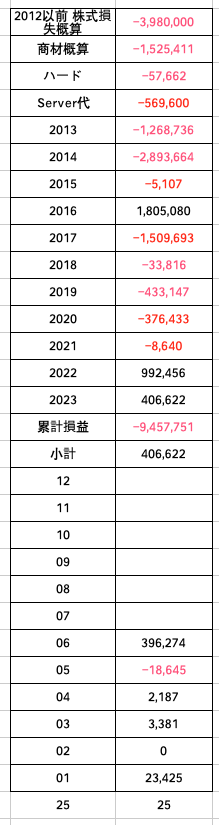
コメントを残す